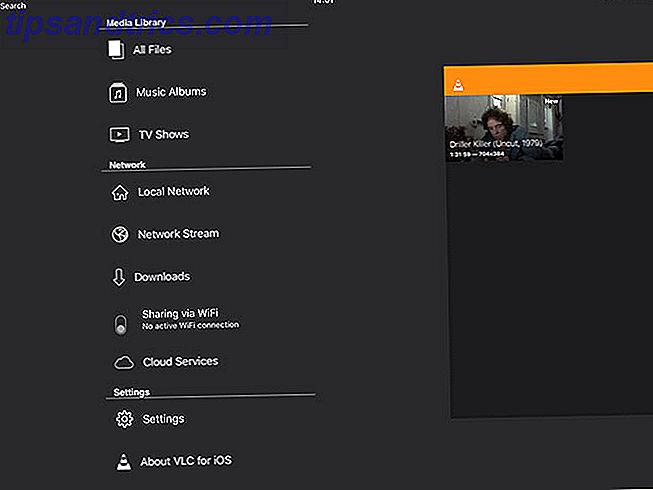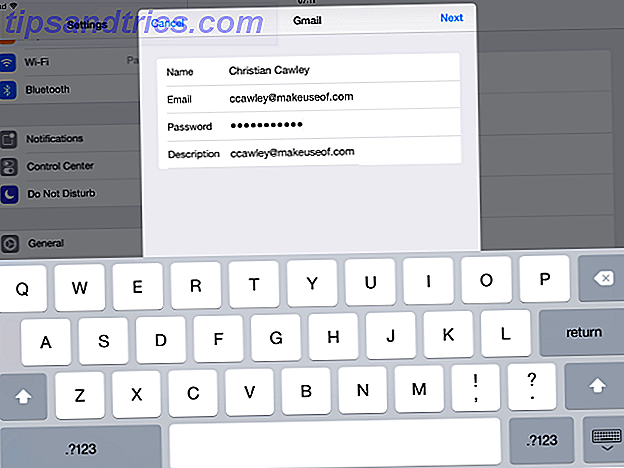Kodi är ett massivt populärt open-source hemmabiosystem (HTPC) media center. Den är tillgänglig som en app för många operativsystem och enheter, samt ett fristående operativsystem (OS). Framförallt har Raspberry Pi en rad fristående Kodi OSes.
Medan det är tillgängligt på Linux som en applikation, är Kodibuntu en fantastisk väg att skapa ett Linux-baserat Kodi mediacenter. Lär dig hur du använder Kodibuntu för att konvertera en Linux-dator till en HTPC 9 Awesome Linux Media Center Distros för din HTPC 9 Awesome Linux Media Center Distros för dina HTPC Linux-distributioner erbjuder en flexibel och mer mångsidig lösning för att skapa en fantastisk HTPC än Windows. Vill du bygga en HTPC? Det finns en rad fantastiska Linux Media Center distros som väntar. Läs mer !
Möt Kodibuntu för Linux HTPCs
Kodi har sitt ursprung som Xbox Media Center eller XBMC. Men det utvecklades till vad som nu är Kodi. Det utilitära open-source media-centret spelar nästan alla ljud- och videofiler du slänger på den.
Dessutom fungerar Kodi-tillägg som appar som liknar vad som finns på strömmande enheter som Roku. Till exempel, Plex för Kodi add-on Plex för Kodi: Vad är det och varför behöver jag det? Plex för Kodi: Vad är det och varför behöver jag det? Visste du att det finns ett officiellt Plex-tillägg tillgängligt för Kodi? På många sätt ger det bäst av båda världar, så här är allt du behöver för att komma igång. Läs mer ger tillgång till ditt Plex Media Server-bibliotek, medan funktionen Funimation Now kan du strömma Funimation från Kodi. Dessutom erbjuder det robusta Kodi Media Center massor av alternativ för att få tillgång till nätverksfiler.
Som en Kodi-baserad Linux-distro är Kodibuntu en sammansmältning av Kodi och Lubuntu, en lätt Ubuntu-derivat. Ändå skiljer sig Kodibuntu från liknande OpenELEC, LibreELEC och OSMC genom att det är fullt på Linux distro med en skrivbordsmiljö. Medan fokus ligger på mediecenter använder du dig av möjligheten att komma åt och redigera systemfiler.
Således är det mer omfattande än de flesta Kodi OSes. Om du har använt Ubuntu ska Kodibuntu presentera en välbekant upplevelse. Läs mer om Kodi med vår fullständiga AZ-kod Kodi-AZ: Allt du behöver veta Kodi-AZ: Allt du behöver veta Om du är en Kodi-nybörjare, överväger att byta till appen eller en Kodi-veteran som vill borsta upp på din kunskap, bör du kunna använda vår AZ av Kodi. Läs mer !
Hämta: Kodibuntu
Hur man gör Linux till en HTPC med Kodibuntu
När du har laddats ner måste du montera din Kodibuntu ISO till ett lagringsmedium som en USB-enhet, CD eller DVD. Detta kräver programvara som kan skapa en live-CD. På Linux är den funktionen inbyggd med Disk Image Writer. Alternativt kan du använda Etcher som är tillgängligt för Linux, Windows och MacOS.
Med din Kodibuntu ISO laddad, kör ditt föredragna brinnande program. Välj först bildfilen, din Kodibuntu ISO. Välj sedan ditt lagringsmedium. Medan jag använde en flash-enhet kan du istället välja ett tomt DVD-, CD- eller SD-kort. Du kan också prova Kodibuntu i en virtuell maskin (VM) också. Blinka ISO till ditt föredragna medium. När bränningen är klar är du redo att börja använda din Kodibuntu live-CD.
Sätt in Kodibuntu-live-cd-skivan i din dator. Hur du fortsätter beror på vilket specifikt startmedium du använder. För att ladda Kodibuntu kan du behöva ändra startordningen för din dator för att starta från en levande CD i stället för hårddisken.

Du har några alternativ med Kodibuntu. Liksom de flesta levande CD-skivor ger Kodibuntu möjlighet att testa det och springa rent från installationsmediet, eller installera Kodi OS på en hårddisk. Du hittar alternativ för att prova Kodibuntu utan att installera, installera Kodibuntu, installera med en fast DPI, kontrollera skivan för fel, starta från den första hårddisken, samt hjälp och avancerade alternativ sektioner.
När du har valt din installationstyp väljer du ditt språk. Klicka på Fortsätt .
Nu ser du en sektion som visar systemkraven. Dessa är:
- Minst 5, 2 GB hårddiskutrymme
- Ansluts till en strömkälla
- Internet anslutning
Eventuellt kan du kolla rutor för att hämta uppdateringar under installationen och installera program från tredje part. Jag föreslår att du väljer båda dessa.
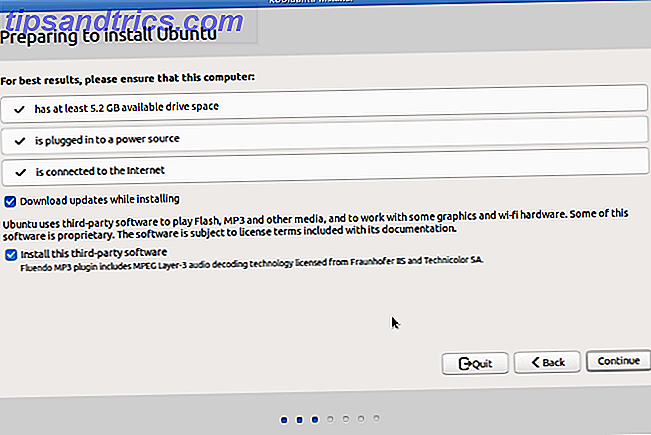
På nästa skärm kan du välja att radera disken och installera Ubuntu. Dessutom kan du i detta skede önska att använda logisk volymhantering (LVM) och kryptera den nya Ubuntu-installationen för säkerhet. Välj dina alternativ och klicka på Install Now .
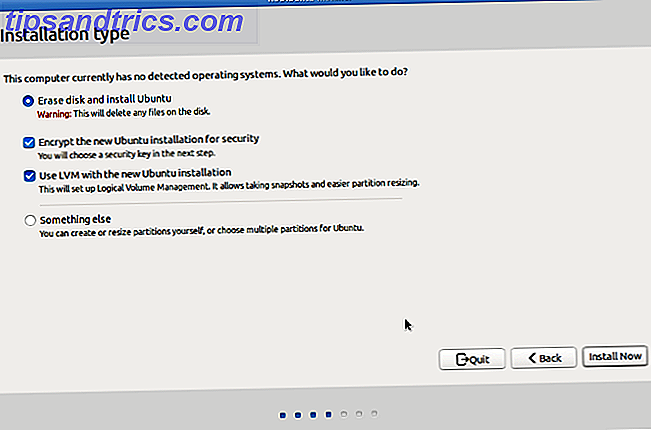
Om du bestämde dig för att använda kryptering väljer du nu en säkerhetsnyckel. Vidare kan du skriva över tomt diskutrymme för extra säkerhet.
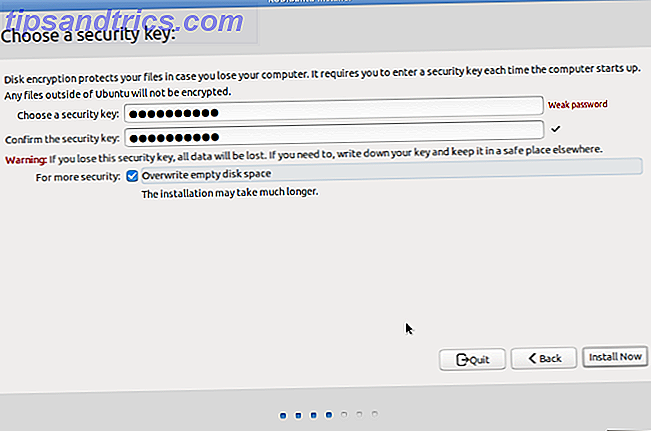
Välj sedan din region och tangentbordslayout.
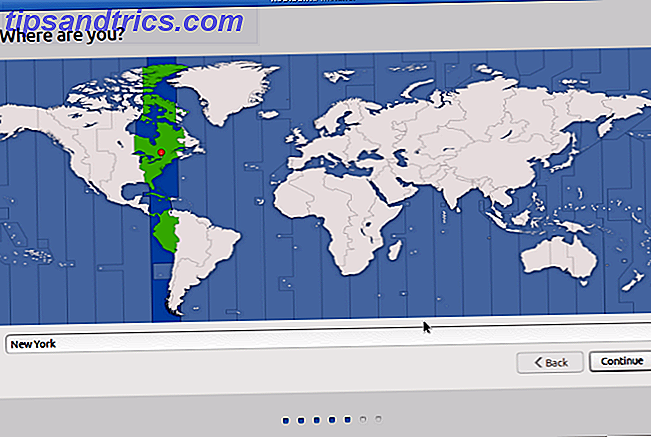
Därefter anger du ett namn för dig själv, din dator, ett användarnamn och ett lösenord. Här kan du välja alternativ för att logga in automatiskt eller kräva ett lösenord för att logga in. Dessutom kan du kryptera din hemmapp om du så önskar.
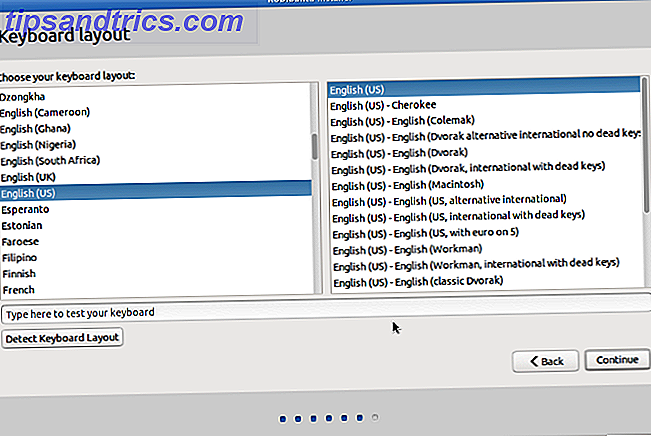
När installationen är klar måste du starta om att ladda Kodibuntu.
Kodibuntu Installation efter installation
Med Kodibuntu installerat kan du använda Kodi, Lubuntu-skrivbordet och mycket annat.
Så här öppnar du skrivbordsläge på Kodibuntu
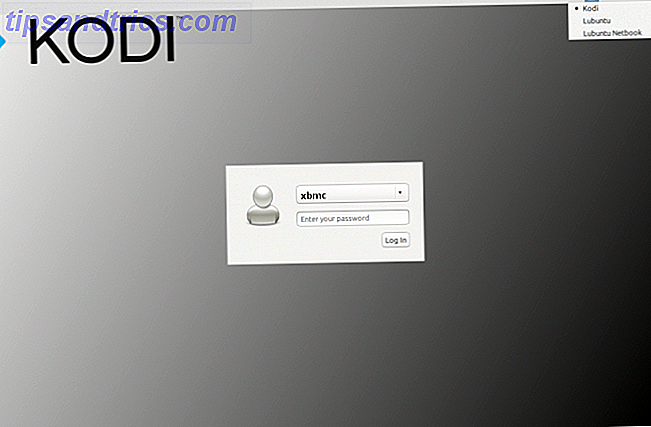
För att komma åt skrivbordsläge på Kodibuntu, lämna först Kodi. Välj sedan Lubuntu-alternativet och ange ett användarnamn och lösenord. Som standard är användarnamnet xbmc och det finns inget lösenord. Du kan dock skapa ditt eget användarnamn och lösenord.
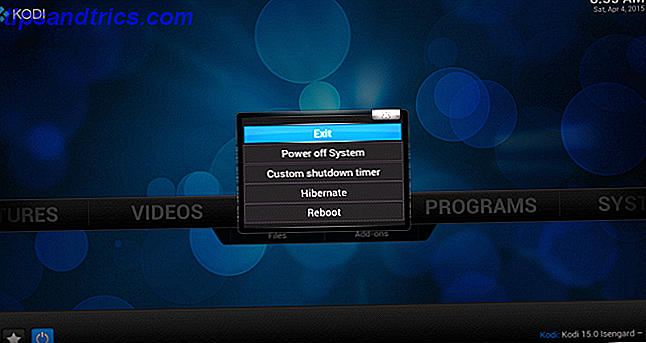
Du kan logga in igen i Kodi genom att välja rullgardinsmenyn längst upp till höger på inloggningsskärmen. Därifrån kan du välja Kodi, Lubuntu eller Lubuntu netbook. Eftersom Lubuntu är ett lätt Linux-operativsystem, är det idealiskt för allt från kraftfulla riggar till Atom-powered netbooks. 5 Lätta Linux Distros Idealisk för en Intel Atom Processor PC 5 Lätt Linux Distros Idealisk för en Intel Atom Processor PC. Låt inte din Atom-driven netbook eller lågspecifikt bärbar dator samlar damm i en garderob - installera en lätt Linux distro och börja njuta av mobila datorer igen! Läs mer .
Som standard innehåller skrivbordsläget i Kodibuntu flera appar som Chromium. Eftersom Kodibuntu innehåller ett komplett Linux-operativsystem, kan du installera någon kompatibel programvara. Detta gör Kodibuntu mycket mer användbar än ett enkelt Kodi OS.
Hands-On med Kodibuntu
Efter installationen av Kodibuntu fortsatte jag med att testa några mediefiler och tillägg. Kasta min största H264 1080p Blu-Ray-rip på Kodibuntus Kodi Media Center, spelade min riggfilen felfritt. Sedan installerade jag Plex för Kodi och Funimation Now. Båda tilläggen sprang fantastiskt.
Att surfa på nätet och använda appar i skrivbordsläge var ganska mottagligt, men det här är beroende av datorns hårdvara. Ändå är Kodi och Lubuntu inte hemskt systemintensiva, så även svagare datorer ska gå bra.
Även om Kodibuntu är baserat på Ubuntu 14.04 kan du uppgradera till Kodi v17.0 och uppdatera Kodibuntu till Kodi v17.0 genom att köra:
sudo apt-get update sudo apt-get dist-upgrade Efter det har du den mest uppdaterade versionen av Kodi.
Kodibuntu efter installationstips
När du har installerat Kodibuntu, är du redo att börja använda den. Kodi är ett robust open-media media center. Kärnan i dess funktion är medieuppspelning från en mängd olika källor.
Kodi hanterar nämligen lokalmediauppspelning, nätverksmedier från källor som NAS-enheter och Samba-aktier, samt tillägg. Med tillägg som BBC iPlayer och Pluto TV kan du se live-tv med Kodi.
Kodibuntu media uppspelningsalternativ:
- Lokala medier
- Nätverksmedier
- Kodi-tillägg
Vem ska använda Kodibuntu?
Eftersom Kodibuntu innehåller både Kodi och Lubuntu, är det ett av de enklaste sätten att komma igång med ett Linux distro- och Kodi mediacenter. Fortfarande finns det några alternativ. GeeXboX, OpenELEC och LibreELEC är värdiga fristående Kodi OSes. Då finns det alternativ som Mythbuntu, baserat på MythTV, och LinHES, eller Linux Home Entertainment System. Alternativt kan du installera nästan alla Linux operativsystem och installera Kodi som ett program.
Ändå erbjuder Kodibuntu ett stationärt operativsystem och mediasenter i ett paket. I slutändan är Kodibuntu ett solidt val för ett snabbt Kodi mediacenter plus lätta Linux-skrivbord. Med ett par klick har du ett omfattande mediacenter och skrivbord.
Kodibuntu är idealisk för HTPC-entusiaster.
Ska du byta till Kodibuntu?
Om du bygger en hemmabiosystem, överväga att byta till Kodibuntu. Även om Kodi är tillgänglig för praktiskt taget alla Linux distroer, är det ett snabbt sätt att komma igång med Kodi samtidigt som man behåller en skrivbordsmiljö för traditionell PC-användning.
Förmodligen är den bästa användningen för Kodibuntu som en bärbar HTPC. Eftersom Kodibuntu har en minimal ISO på drygt 800 MB, är den lämplig för installation på en liten flash-enhet. Då kan du starta in i Kodi eller Lubuntu på vilken dator som helst med din levande CD. Du kan spela lokala mediefiler, nätverksmedier och eventuella installerade tillägg.
Även om du inte vill överföra din hemmabiosystem med en ny kopia av Kodibuntu, är det värt att skapa en live-CD för ett bärbart HTPC-alternativ. Om du precis börjat med Kodi, kolla in dessa viktiga Kodi-tips för nya användare. 7 Viktiga Kodi-tips för nya användare. 7 Viktiga Kodi-tips för nya användare. Om du precis börjat på din Kodi-resa och inte har en ledtråd var vi ska börja, vi är här för att hjälpa till med dessa viktiga Kodi-tips för nybörjare. Läs mer .
Slutliga tankar på Kodibuntu för Linux HTPCs
Sammantaget är Kodibuntu en funktionell Kodi HTPC distro som använder kraften hos en fullfjädrad Linux distro nedan. Även om den upphör, kan du fortfarande uppgradera till den senaste versionen av distroen. Med tanke på detta är Kodibuntu utan tvekan den bästa metoden att koppla ihop en HTPC som både är hemmabio och datordelar lika.
När du har installerat Kodibuntu lär du dig hur du konfigurerar och använder Kodi Så här ställer du in och använder Kodi: För nybörjare Så här ställer du in och använder Kodi: För nybörjare Du har nog hört folk prata om Kodi, men vad är det? Och hur börjar du med det? Så här ställer du in och börjar använda Kodi. Läs mer !